Все способы:
Необходимость использования двух ПК может возникнуть в ситуациях, когда мощность первого полностью задействована в работе – рендеринге или компиляции проекта. Второй компьютер в этом случае выполняет обычные повседневные функции в виде веб-серфинга или подготовке нового материала. В этой статье поговорим о том, как подключить два и более компьютера к одному монитору.
Подключаем два ПК к монитору
Как уже было сказано ранее, второй компьютер помогает полноценно работать, в то время, как первый занимается высокоресурсными задачами. Не всегда бывает удобно пересаживаться за другой монитор, тем более, что для установки второй системы может просто не быть места в вашем помещении. Второго монитора также может не оказаться под рукой по ряду причин, в том числе и финансовых. Здесь на выручку приходит специальное оборудование – KVM-переключатель или «свитч», а также программы для удаленного доступа.
Способ 1: KVM-переключатель
Свитч представляет собой устройство, способное подавать на экран монитора сигнал сразу от нескольких ПК. Кроме того, оно позволяет подключить один комплект периферийных устройств – клавиатуру и мышь и использовать их для управления всеми компьютерами. Многие свитчи дают возможность использования акустической системы (в основном стерео) или наушников. При выборе свитча стоит обратить внимание на набор портов. Руководствоваться при этом нужно разъемами на вашей периферии – PS/2 или USB для мыши и «клавы» и VGA или DVI для монитора.

Сборка переключателей может быть выполнена как с использованием корпуса (коробочки), так и без него.

Подключение свитча
В сборке такой системы нет ничего сложного. Достаточно подключить комплектные кабели и выполнить еще несколько действий. Рассмотрим подключение на примере свитча D-Link KVM-221.

Обратите внимание, что при выполнении действий, описанных выше, оба компьютера должны быть выключены, иначе возможно появления различных ошибок в работе KVM.
- К каждому компьютеру подключаем кабели VGA и аудио. Первый подсоединяется к соответствующему разъему на материнской плате или видеокарте.
Если его нет (такое бывает, особенно в современных системах), необходимо воспользоваться переходником в зависимости от типа выхода – DVI, HDMI или DisplayPort.
Читайте также:
Сравнение DVI и HDMIЗвуковой шнур включается в линейный выход на встроенной или дискретной аудиокарте.
Не забудьте также подключить USB для питания устройства.
- Далее эти же кабели включаем в свитч.
- Монитор, акустику и мышь с клавиатурой подключаем к соответствующим разъемам на противоположной стороне переключателя. После этого можно включать компьютеры и начинать работу.
Переключение между компьютерами осуществляется с помощью кнопки на корпусе свитча или горячих клавиш, набор которых для разных устройств может отличаться, поэтому читайте мануалы.
Способ 2: Программы для удаленного доступа
Для просмотра и управления событиями на другом компьютере также можно использовать и специальные программы, например, TeamViewer. Недостаток такого способа заключается в зависимости от операционной системы, что значительно снижает количество функций, доступных в «железных» управляющих инструментах. К примеру, с помощью софта нельзя настраивать BIOS и выполнять различные действия при загрузке, в том числе и со съемных носителей.
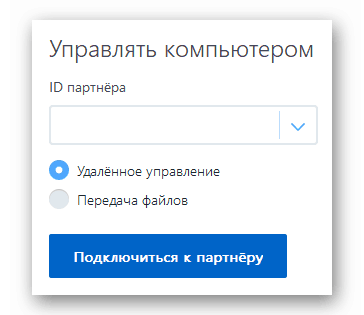
Заключение
Мы сегодня узнали, как подключить два или более компьютеров к монитору с помощью KVM-переключателя. Такой подход позволяет одновременно обслуживать сразу несколько машин, а также рационально использовать их ресурсы для работы и решения повседневных задач.
 Наша группа в TelegramПолезные советы и помощь
Наша группа в TelegramПолезные советы и помощь
 lumpics.ru
lumpics.ru

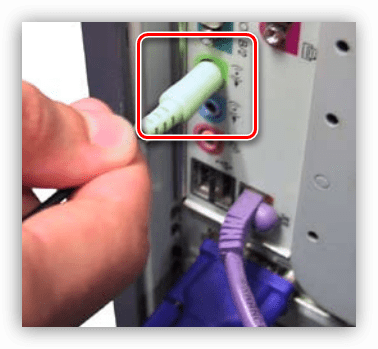
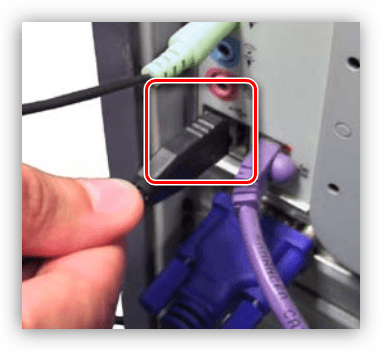






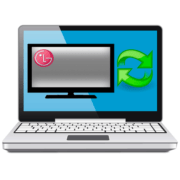
Всем доброго времени.
Если монитор Dell то можно установить DDM (Dell Display Manager) (с другими не работает).
Можно установить на оба компа и переключать входы с обоих горячими клавишами,
а можно только с одного даже если на экране рабочий стол другого.
Старые версии весят 1Mb а на новую навернули 72Mb.
Не понял прикола! Во всех мониторах минимум по два входа. Зачем этот лишний бред?
Здравствуйте, Аноним. Конечно, вы можете использовать просто разные входы для подключения двух разных ПК, а затем через меню монитора переключать активный, чтобы выбирать, какой из компьютеров использовать. Однако в большинстве случаев речь идет о другом. Часто юзеры, которых интересует подобное подключение, подразумевают, что у них есть 2 системных блока, одна клавиатура и одна мышь. Если вы будете переключаться без KVM, то придется свою периферию каждый раз тоже переключать, а также не получится использовать быстрое изменение вывода изображения с нужного ПК. Упомянутый переключатель же позволяет настроить горячую клавишу или использовать физическую кнопку. К нему же можно подключить всю периферию и не беспокоиться о том, что ее придется вручную переключать самостоятельно каждый раз, когда нужно перейти с одного ПК на другой.
статья отстой, что если в мониторе два порта, на.рена нужен квм
Предположим что в погоне за лучшей картинкой необходимо оба устройства подключить через hdmi? Вот тогда и нужен свитч
Добрый день!
Можно ли подключить ноутбук к монитору, который задействован с ПК?
Чтоб можно было работать на одном мониторе, к которому подключен ПК и ноут и переключатся между ними.
У меня на мониторе разъёмы VGA, DVI и HDMI.
Один системник подключи через HDMI, второй — через DVI. Потом на мониторе просто выбирается вид сигнала и всё. Не надо никаких KVM-переключателей. Наверно, можно и третий через VGA.
Клавы и мышки то тоже по 2!,а с переключателем 1 клава,1 мышка, 1 монитор, системников 2, 3, или даже 4.
Доброго времени суток! Можно ли аппаратно(программно) сделать выбор входа монитора (HDMI.DVI. VGA), подключенного к двум компьютерам?